在使用Word进行文档编辑时,有时我们希望改变稿纸的颜色以适应不同的需求或审美,以下是一些简单的步骤,教你如何在Word中更换稿纸颜色。
更改页面背景色
1、打开Word文档:启动Microsoft Word并打开你要编辑的文档。
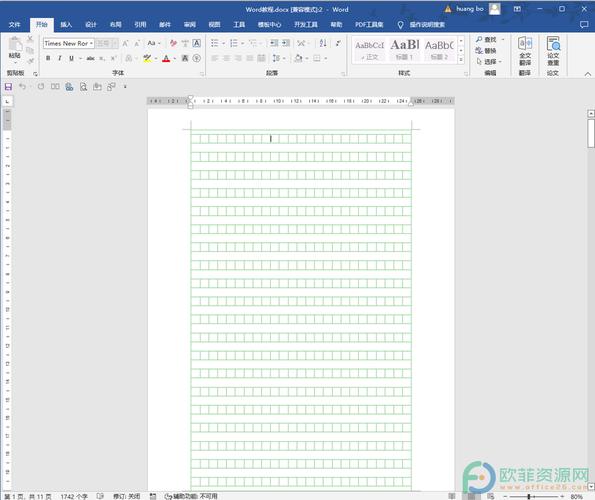
2、进入设计选项卡:在菜单栏中找到并点击“设计”选项卡。
3、选择页面颜色:在“设计”选项卡中,找到“页面颜色”按钮,通常位于“页面背景”组中,点击该按钮,会弹出一个颜色面板。
4、选择颜色:在颜色面板中,你可以选择标准色,也可以点击“更多颜色”来选择更丰富的颜色,如果你想要使用自定义颜色,可以点击“自定义颜色”,并在弹出的对话框中输入颜色的RGB值或HSL值。
5、应用颜色:选择好颜色后,点击“确定”按钮,页面背景色就会立即改变。
更改文字颜色
1、选择文本:用鼠标选中你想要改变颜色的文本。
2、进入字体选项卡:在菜单栏中找到“开始”选项卡,然后点击“字体”组右下角的小箭头,打开“字体”对话框。
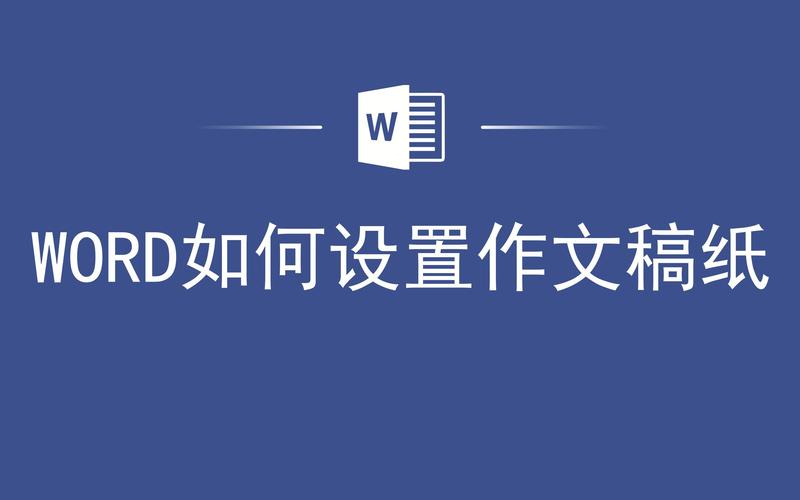
3、选择颜色:在“字体”对话框中,找到“字体颜色”下拉菜单,选择一个你喜欢的颜色,你也可以点击“更多颜色”来选择更多的颜色。
4、应用颜色:选择好颜色后,点击“确定”按钮,选中的文本颜色就会改变。
使用表格线颜色
1、插入表格:在文档中插入一个表格。
2、选择表格:点击表格中的任意位置,选中整个表格。
3、进入表格工具:在菜单栏上方会出现“表格工具”选项卡,点击它。
4、选择边框和底纹:在“表格工具”选项卡中,找到“边框”组,点击“边框和底纹”按钮。
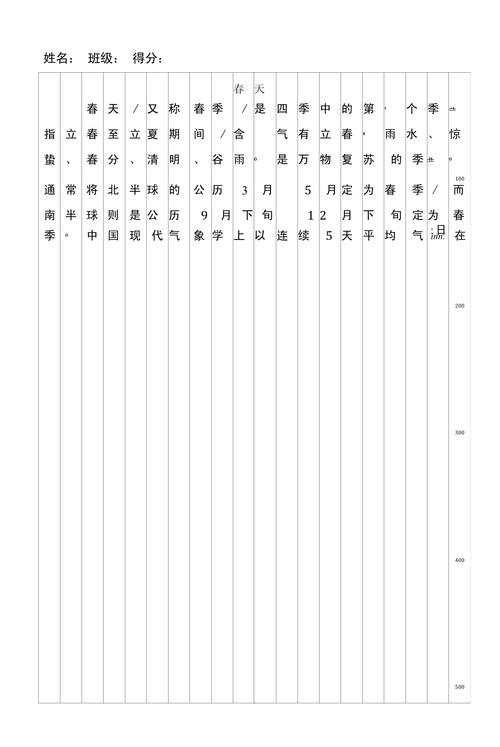
5、选择颜色:在弹出的“边框和底纹”对话框中,找到“颜色”下拉菜单,选择一个你喜欢的颜色。
6、应用颜色:选择好颜色后,点击“确定”按钮,表格的边框颜色就会改变。
使用形状填充颜色
1、插入形状:在文档中插入一个形状,如矩形、圆形等。
2、选择形状:点击形状选中它。
3、进入格式选项卡:在菜单栏上方会出现“格式”选项卡,点击它。
4、选择填充颜色:在“格式”选项卡中,找到“形状填充”按钮,点击它并选择一个你喜欢的颜色。
5、应用颜色:选择好颜色后,形状的填充颜色就会改变。
通过以上步骤,你可以轻松地在Word文档中更改稿纸的颜色,使你的文档更加个性化和美观。
FAQs
Q1: 如何在Word中更改稿纸颜色?
A1: 要在Word中更改稿纸颜色,你可以按照以下步骤进行:首先打开Word文档,然后进入“设计”选项卡,点击“页面颜色”按钮,选择一个喜欢的颜色,最后点击“确定”按钮即可。
Q2: 如何在Word中更改文字颜色?
A2: 要在Word中更改文字颜色,你可以按照以下步骤进行:首先选中你想要改变颜色的文本,然后进入“开始”选项卡,点击“字体”组右下角的小箭头打开“字体”对话框,在“字体颜色”下拉菜单中选择一个颜色,最后点击“确定”按钮即可。
各位小伙伴们,我刚刚为大家分享了有关word稿纸怎么换色的知识,希望对你们有所帮助。如果您还有其他相关问题需要解决,欢迎随时提出哦!
内容摘自:https://news.huochengrm.cn/zcjh/18038.html
